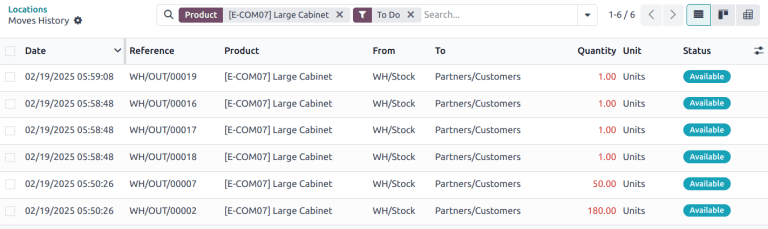داشبورد مکانها¶
داشبورد موقعیتها در برنامه انبارداری نمای کلی از مکانهای ذخیرهسازی موجود برای محصولات شرکت را ارائه میدهد. از این گزارش برای مشاهده محل ذخیره موجودی، شناسایی اقلام جابجا شده یا مشاهده موجودی گذشته برای بررسی مکان محصولات در تاریخهای خاص استفاده کنید.
برای دسترسی به گزارش مکانها، ویژگی مکانهای ذخیرهسازی باید فعال باشد. برای انجام این کار، به مسیر بروید. در بخش انبار، کادر مکانهای ذخیرهسازی را علامت بزنید و روی ذخیره کلیک کنید. سپس با رفتن به مسیر به داشبورد مکانها دسترسی پیدا کنید.
توجه
منوی گزارشگیری در انبارداری فقط برای کاربران با دسترسی مدیر قابل دسترسی است.
مشاهده مکانهای خالی¶
برای مشاهده اینکه کدام مکانها در حال حاضر خالی هستند، به مسیر زیر بروید: .
مکانهای خالی با علامت زدن چکباکس در ستون خالی است مشخص میشوند. برای نمایش فقط مکانهای خالی، روی نوار جستجو کلیک کرده و فیلتر مکانهای خالی را انتخاب کنید.
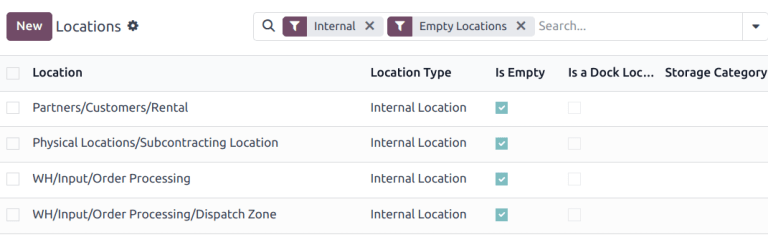
تولید گزارشها¶
پس از یادگیری نحوه پیمایش داشبورد مکانها، میتوان از آن برای ایجاد و به اشتراکگذاری گزارشهای مختلف استفاده کرد.
چند گزارش رایج که میتوان با استفاده از داشبورد موقعیتها ایجاد کرد، در زیر توضیح داده شدهاند.
گزارش موجودی راکد¶
برای دریافت لیست اقلام منقضی شده، که به عنوان موجودی مرده نیز شناخته میشوند، مراحل زیر را دنبال کنید:
برو به .
سپس، روی نوار جستجو کلیک کنید تا یک لیست کشویی از گزینههای فیلترها، گروهبندی بر اساس و مورد علاقه نمایش داده شود.
گزینههای موقعیتهای داخلی و هشدارهای انقضا را در بخش فیلترها فعال کنید.
گزارش اکنون فهرستی از محصولات منقضی شده را نمایش میدهد.
توجه
این گزارش همچنین میتواند از صفحه شمارههای سری و دسته تولید شود که از مسیر قابل دسترسی است.
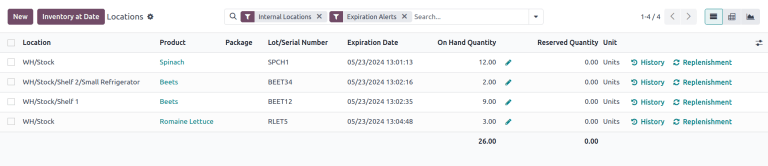
گزارش موجودی معطل¶
کسبوکارهایی که از جریانهای چندمرحلهای در برنامههای انبارداری یا تولید استفاده میکنند، ممکن است اقلام رهاشده داشته باشند، که به دلیل خطای انسانی، محصولات در مکانهای ذخیرهسازی مناسب خود قرار نگرفتهاند. از این گزارش برای بررسی دورهای مکانهای انتقال (مانند WH/Input، WH/Pre-Processing) استفاده کنید تا اطمینان حاصل شود که اقلام به مکانهای ذخیرهسازی موردنظر منتقل شده و بهدرستی در پایگاه داده ثبت شدهاند.
برای دریافت فهرستی از اقلامی که ممکن است بدون استفاده در انبار باشند، مراحل زیر را دنبال کنید:
برو به .
در نوار جستجو، نام مکانی را که محصولات قرار است به آن منتقل شوند، مانند
WH/InputیاWH/Packingتایپ کنید.گزینه جستجوی مکان برای: [نام مکان] را از منوی کشویی که زیر نوار جستجو ظاهر میشود، انتخاب کنید.
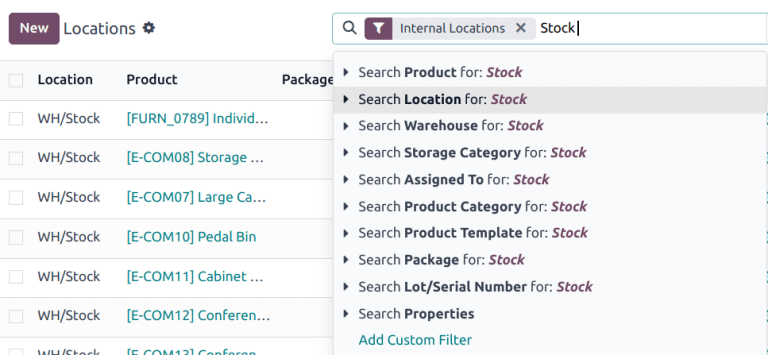
گزارش اکنون فهرستی از محصولات در محل انتقال را نمایش میدهد.
Example
جستجوی ورودی در مکان فهرستی از محصولات در مکان WH/Input را نشان میدهد.
لیست نشان میدهد که 500 عدد مرغ وجود دارد که اگر بلافاصله پس از دریافت سردخانه نشود، نگرانکننده است. گزارش موجودی معطل به شناسایی اقلامی کمک میکند که در مکانهای غیر ذخیرهسازی بدون استفاده ماندهاند.
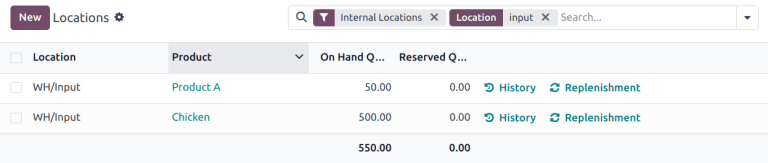
گزارش اختلاف موجودی¶
برای ایجاد گزارشی از اقلامی که از زمان آخرین بررسی موجودی جابجا شدهاند، مراحل زیر را دنبال کنید:
برو به .
سپس، روی نوار جستجو کلیک کنید تا یک لیست کشویی از گزینههای فیلترها، گروهبندی بر اساس و مورد علاقه نمایش داده شود.
گزینههای موقعیتهای داخلی و تعارضها را از بخش فیلترها فعال کنید.
گزارش اکنون اقلامی را نمایش میدهد که مقادیر آنها از آخرین شمارش دورهای تغییر کرده است.

برای مشاهده انتقالهای موجودی، از جمله دریافتها و تحویلها، که از زمان تنظیم موجودی رخ دادهاند، روی دکمه تاریخچه کلیک کنید.